E-pošta na SMS z Mozilla Thunderbird
Ta članek vam bo predstavil korake, ki jih morate narediti, da boste imeli sistem, ki bo zaznal dohodno e-pošto v Mozilla Thunderbird in jo posredoval na telefonsko številko. Članek vam bo pokazal, kako lahko nastavite novega uporabnika, ki bo preverjal vaš e-poštni račun, in pot, ki ga bo povezala s strežnikom SMPP, ki bo poslal SMS sporočilo. Ta postopek bo trajal približno 10 minut. Vodič je podroben in enostaven za sledenje. V tem članku uporabljamo Ozeki SMS Gateway, ki je zmogljiv SMS prehod z intuitivnim vodnikom. Predvidevamo, da ste seznanjeni s tehnologijo komunikacije SMS in e-pošte. Ne zapravljajte več časa. Začnimo pošiljati sporočila.
E-pošta na SMS z Mozilla Thunderbird (Video vadnica)Naslednji video prikazuje, kako lahko pošljete SMS v primeru dohodne e-pošte. Začel se bo z nastavitvijo HTTP strežnika in vas popelje vse do prejema prvega e-poštnega sporočila. Video je le malo daljši od 5 minut in zelo podroben. Uporabljamo Ozeki SMS Gateway, ki je zmogljiv SMS prehod z zelo intuitivnim vodnikom, tako da ne boste imeli težav pri sledenju korakom.
Namestite nov HTTP strežnik
Prvi korak za možnost pošiljanja in prejemanja SMS s Thunderbirdom je vzpostavitev povezave s ponudnikom storitev, na katerega bo sporočilo posredovano. V tej dokumentaciji ima HTTP strežnik to vlogo, zato namestite HTTP strežnik v Ozeki SMS Gateway. (Slika 1)
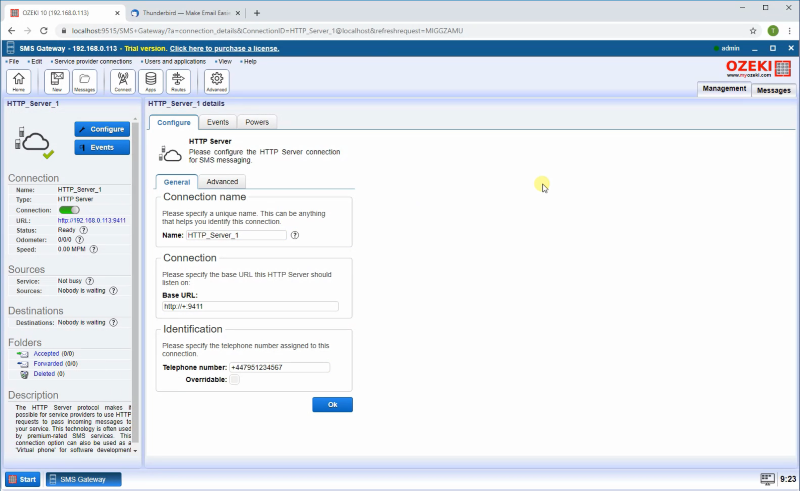
Naslednji korak je ustvarjanje uporabnika SMTP za prejemanje e-pošte iz Thunderbirda. Odprite meni Apps, leva stran vsebuje že nameščene uporabnike in aplikacije. Desna stran vsebuje uporabnike in aplikacije, ki jih lahko namestite, z kratkim opisom poleg njih. Poiščite uporabnika SMTP in kliknite modri gumb za namestitev poleg njega. (Slika 2)
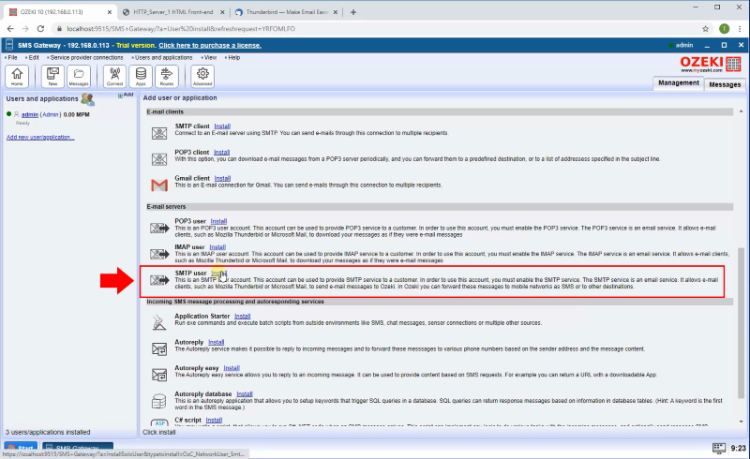
S klikom na povezavo Install se prikaže plošča za namestitev uporabnika SMTP. Tukaj morate vnesti edinstveno uporabniško ime v polje Username in geslo v polje Password. (Slika 3)
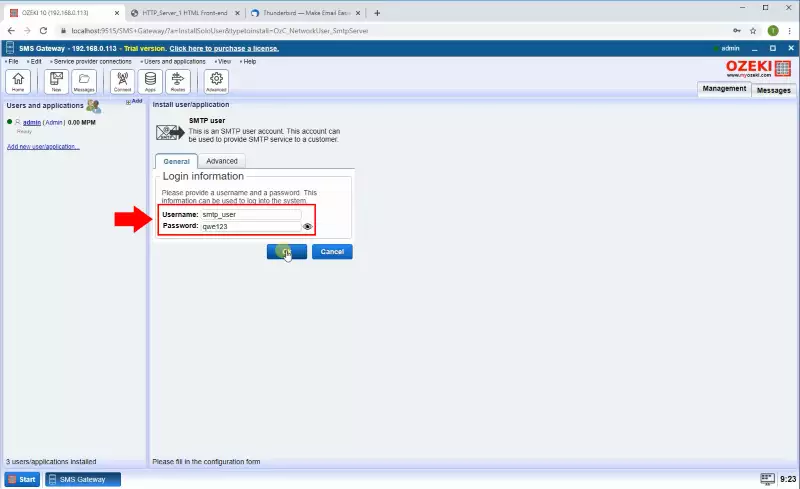
Zdaj ustvarite uporabnika POP3 za pošiljanje e-pošte v Thunderbird. Odprite meni Apps, leva stran vsebuje že nameščene uporabnike in aplikacije. Desna stran vsebuje uporabnike in aplikacije, ki jih lahko namestite, z kratkim opisom poleg njih. Poiščite uporabnika POP3 in kliknite modri gumb 'install' poleg njega. (Slika 4)
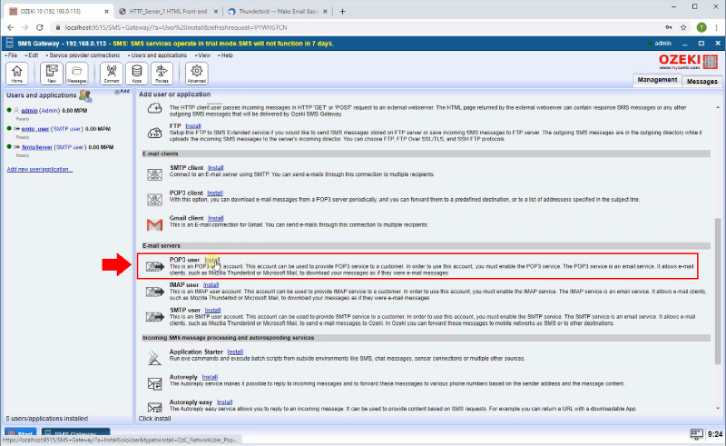
S klikom na povezavo Install se prikaže plošča za namestitev uporabnika POP3. Tukaj morate vnesti edinstveno uporabniško ime v polje Username in geslo v polje Password. (Slika 5)
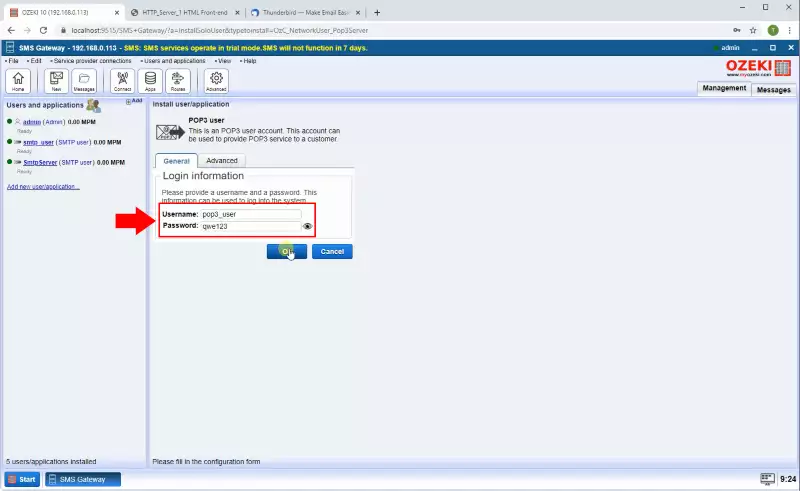
Nato morate omogočiti overjanje na strežniku SMTP. Če želite to narediti, odprite stran s podrobnostmi strežnika SMTP v naprednem meniju. (Označeno na sliki 6)
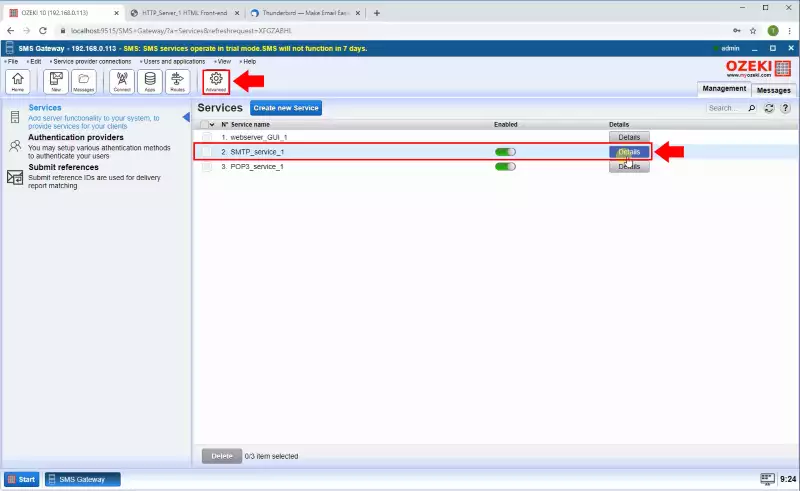
Na strani s podrobnostmi strežnika SMTP izberite zavihek Configure in omogočite 'Require SMTP authentication' v razdelku User Authentication. (Kot lahko vidite na sliki 7)
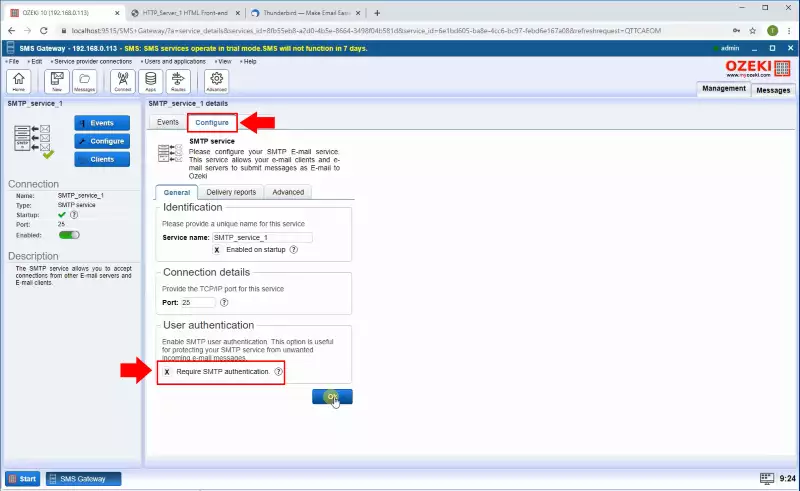
Prenesite najnovejšo različico Thunderbirda iz thunderbird.net. Ta program bo uporabljen s strani e-pošte. (Slika 8)
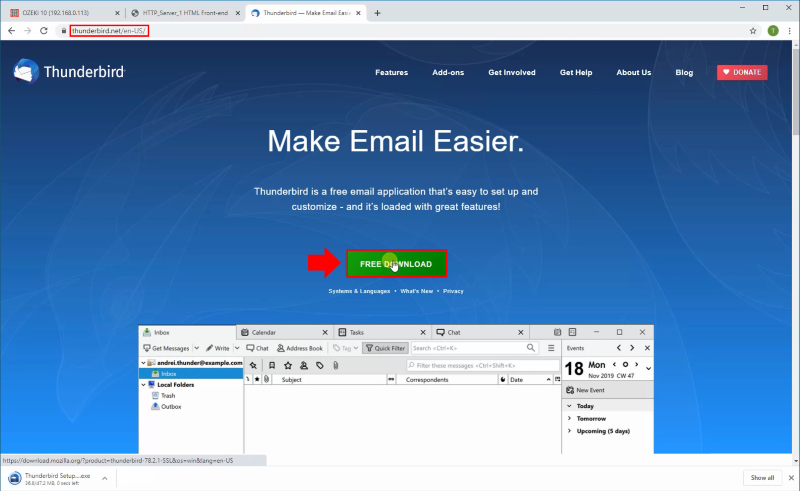
Odprite namestitveni program in kliknite gumb 'Next' na uvodni strani, da začnete z namestitvijo. (Slika 9)
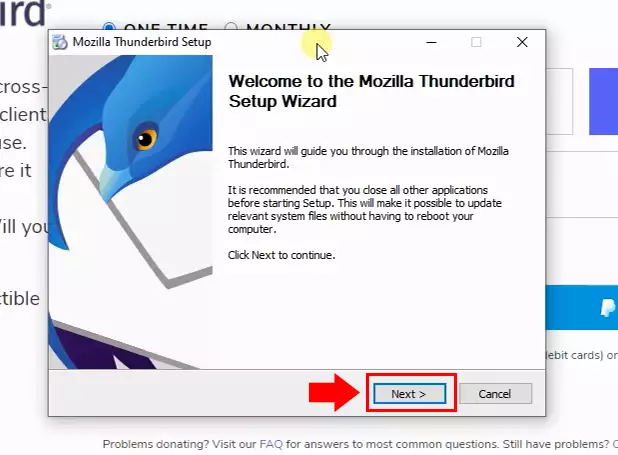
Izberite lokacijo namestitve in začnite celoten postopek s klikom na gumb Install. (Slika 10)
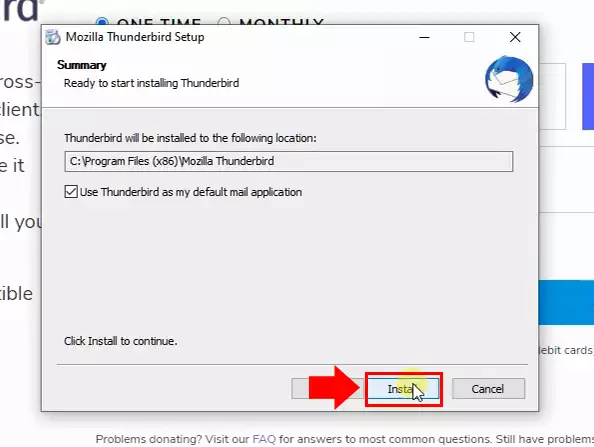
Zaključite postopek namestitve
Ko je namestitev končana, kliknite gumb Končaj in Thunderbird se bo zagnal. (Prikazano na sliki 11)
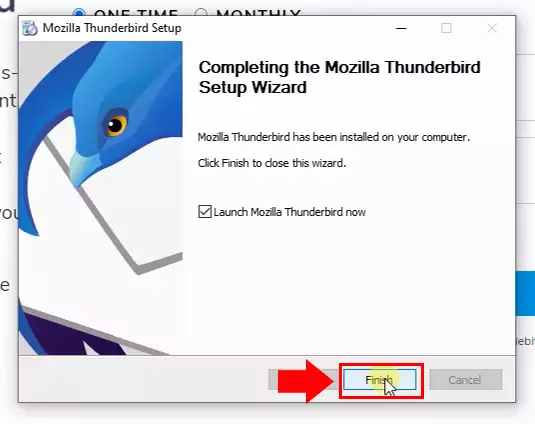
Dodajte nov e-poštni račun
Zdaj morate v Thunderbirdu ustvariti nov e-poštni račun. V meniju izberite razdelek Novo in nato možnost Obstoječi e-poštni račun. (Slika 12)
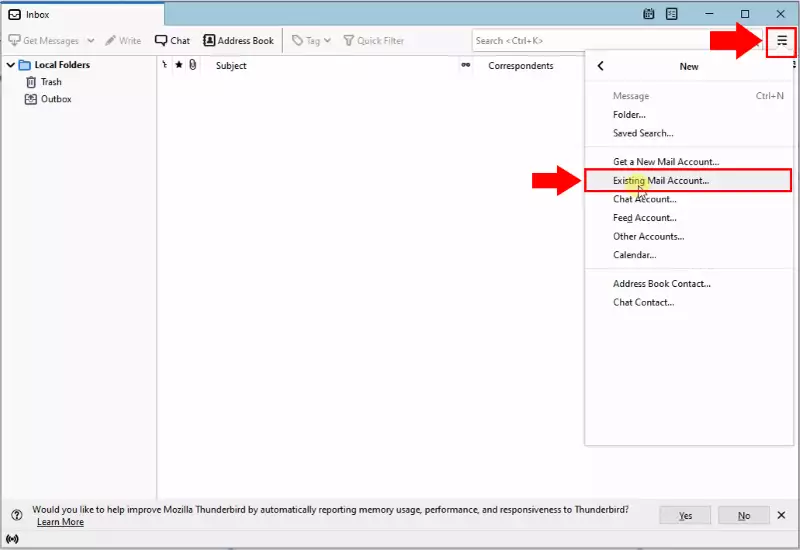
Nastavite podrobnosti e-pošte
Nato vnesite svoje ime in e-poštni naslov ter geslo, ki ste ga uporabili za uporabnika SMTP. V razdelku Napredne nastavitve vnesite IP naslov SMS prehoda na strežnik in privzeta vrata POP3 in SMTP, ki sta 110 in 25. Za SMTP izberite Normalno geslo za overjanje. Uporabniško ime naj bo uporabniško ime za SMTP in POP3. (Slika 13)
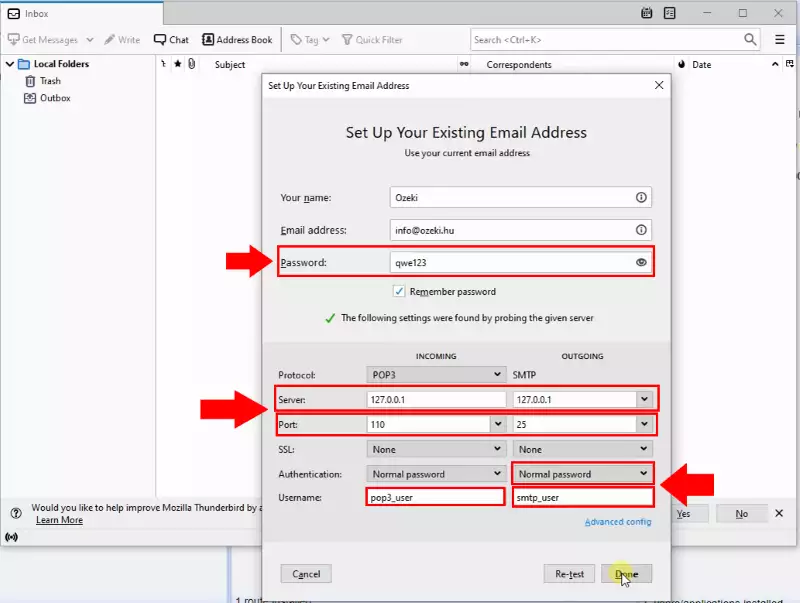
Pošljite sporočilo
Naslednji korak je pošiljanje sporočila iz Thunderbirda na SMS prehod. Če želite to storiti, izberite meni Napiši. Prejemnika lahko vnesete v obliki telefonska številka@domena, kjer je telefonska številka telefonska številka prejemnika, domena pa ime domene SMS prehoda. Tako zadeva kot vsebina sporočila bosta poslana v SMS-u. (Slika 14)
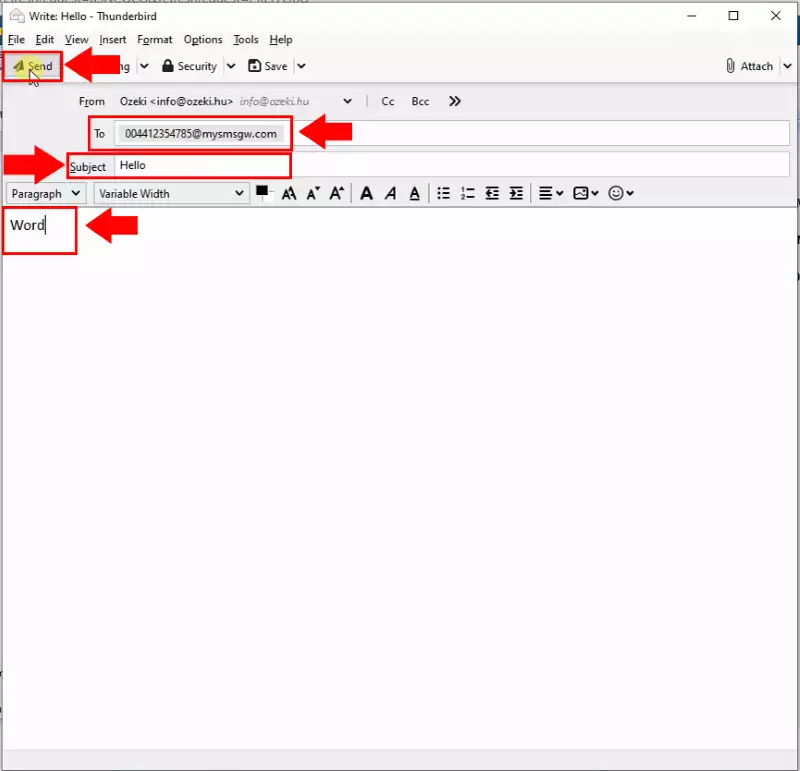
Sporočilo prejeto s strani strežnika
Videli boste, da se oba dela sporočila pojavita na HTTP strežniku skupaj z drugimi koristnimi informacijami, kot sta datum in naslov. (Prikazano na sliki 15)
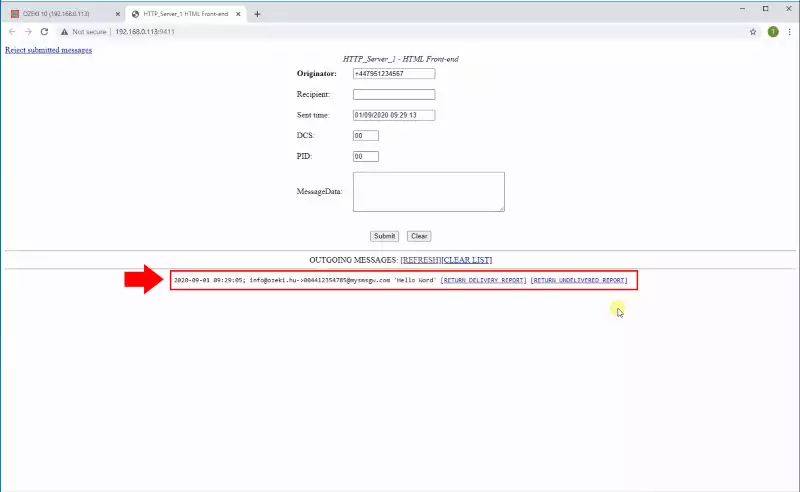
Uredite usmeritev
Da bi prejeli sporočilo na uporabnika POP3, mora biti usmeritvena tabela nastavljena tako, da prejeta sporočila posreduje sem. Odprite meni Usmerjanje in pojdite v skupino nastavitev, kjer lahko določite usmeritev. V spustnem meniju Za izberite uporabnika POP3. (Označeno na sliki 16)
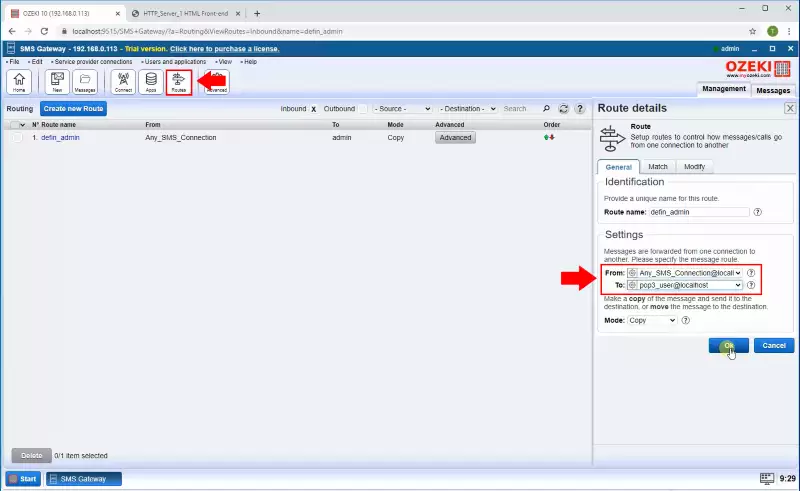
Pošljite sporočilo nazaj
Zdaj pošljite sporočilo nazaj s HTTP strežnika na SMS prehod tako, da vnesete besedilo v polje MessageData in kliknite Pošlji. (Slika 17)
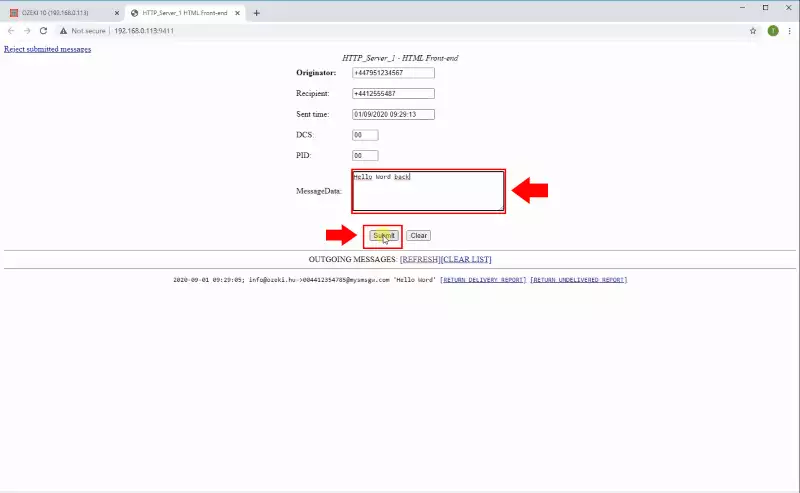
Sporočilo je prejeto
Če v Thunderbirdu kliknete gumb Prejmi sporočila, boste videli, da je sporočilo prispelo v vaš nabiralnik in lahko ste prepričani, da se je vaše delo izplačalo. (Prikazano na sliki 18)
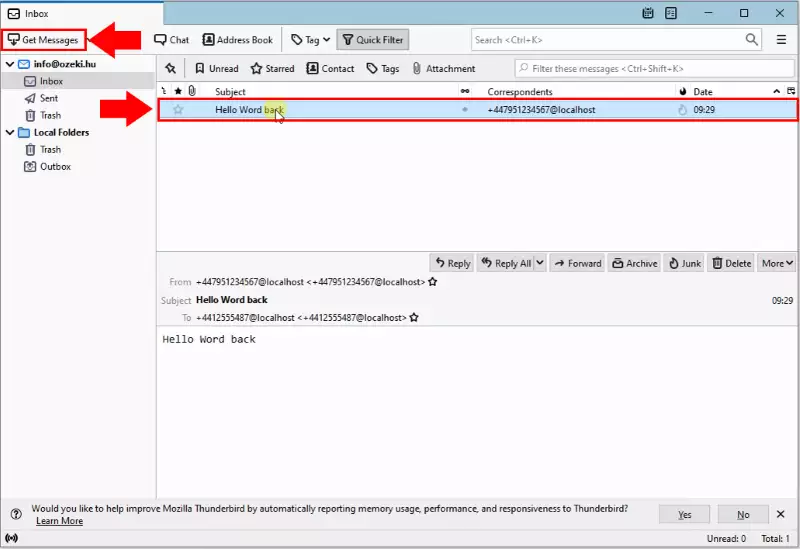
Zaključne misli
Če ste natančno sledili korakom v vadnici, bi morali biti sposobni pošiljati besedilna sporočila z uporabo sistema E-pošta na SMS z Ozeki SMS prehodom brez težav. Ta rešitev omogoča komunikacijo med Ozeki SMS prehodom in Mozilla Thunderbirdom. S to inovacijo lahko izvajate medplatformske dialoge.
Če želite izvedeti več koristnih informacij o prednostih drugih podobnih rešitev, obiščite našo stran, kjer lahko preberete o temah, kot sta E-pošta na SMS - POP3 in E-pošta na SMS - Gmail.
Naslednja stvar, ki jo morate storiti, je prenesite Ozeki SMS prehod in začnite delati!
